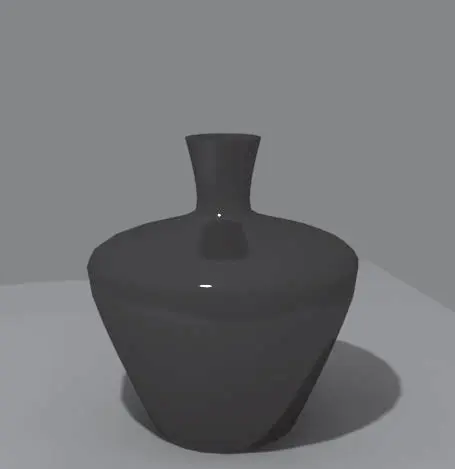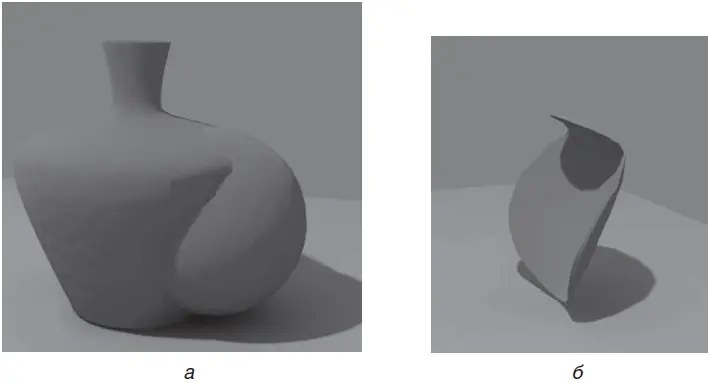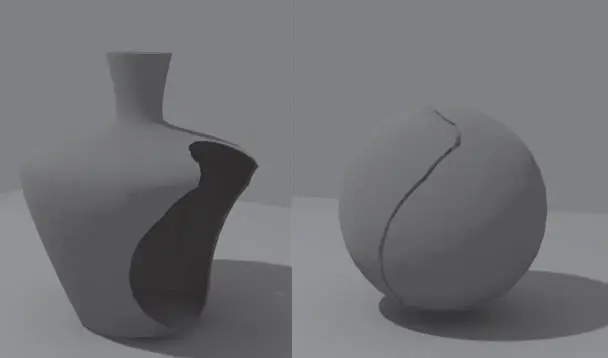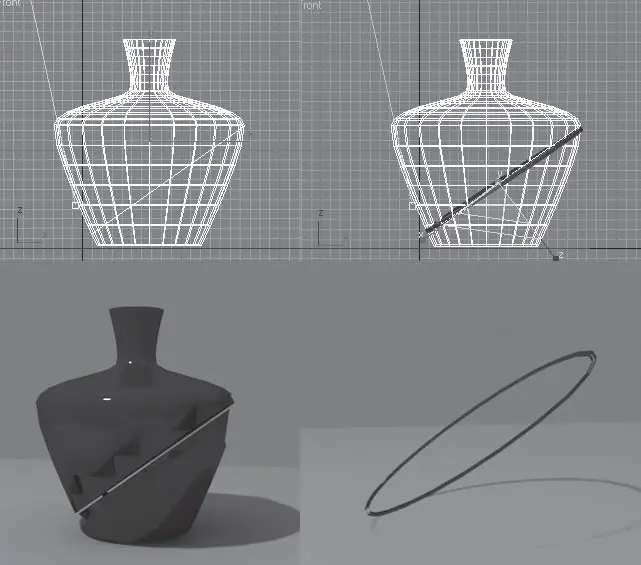Для удаления ненужной точки существует инструмент Delete Control Point (Удалить контрольную точку)

Кроме произвольного перемещения управляющих точек можно задать для каждой из них координаты по оси Х и по оси Y. Для этого внизу окна деформации имеются поля ввода координат. Пример использования деформации тела лофтинга приведен на рис. 4.15.
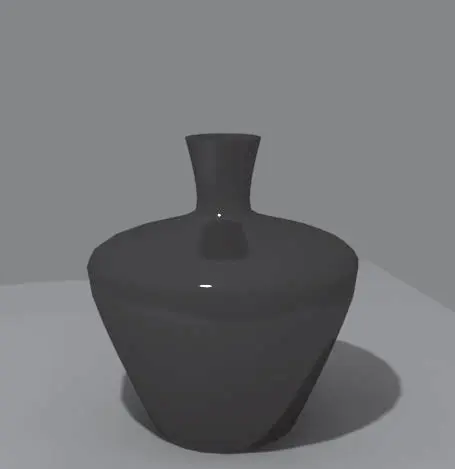
Рис. 4.15.Пример использования деформации тела лофтинга
После создания и редактирования тела лофтинга двухмерные формы можно удалить. Трехмерное тело от этого не пострадает. При необходимости двухмерные формы можно оставить (например, если они будут нужны в дальнейшем для изменения формы объекта лофтинга), а чтобы они не мешали работе, их можно скрыть, выделив и выполнив команду Hide Selection (Скрыть выделенное) контекстного меню.
Для практического закрепления теоретического материала выполните упражнение «Упражнение 3. Кресло из ротанга» из раздела «Практика» данной главы.
Булевы операции применяются к трехмерным объектам для управления их формой. С помощью булевых операций легко можно вырезать в объекте отверстие, получить деталь сложной формы и многое другое. Кроме того, булевы операции применяют, чтобы упростить геометрию объекта посредством удаления невидимых поверхностей.
Булевы операции всегда применяются к двум объектам. Первый объект (который выделен) называется операндом А. Второй объект (который следует указать) – операнд Б. Тип булевой операции и взаимное расположение объектов определяют конечный результат. Объекты, к которым планируется применить булевы операции, должны иметь общую область, то есть соприкасаться друг с другом.
Существует четыре основных типа булевых операций:
• Union (Сложение) – операция предназначена для объединения двух исходных объектов, при этом общая область двух объектов удаляется (рис. 4.16, а );
• Intersection (Пересечение) – булев объект состоит только из общей области исходных объектов (рис. 4.16, б );
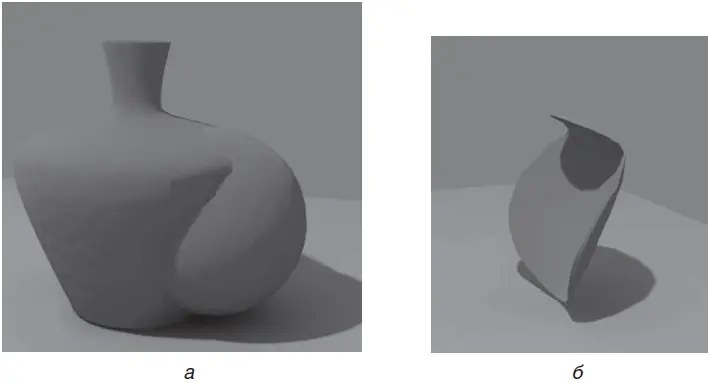
Рис. 4.16.Булевы операции Union (Сложение) и Intersection (Пересечение) с участием двух объектов – бутылки и сферы
• Subtraction (А – В) (Вычитание (А –Б)) и Subtraction (В – А) (Вычитание (Б –А)) – один исходный объект вырезает отверстие из другого исходного объекта (рис. 4.17);
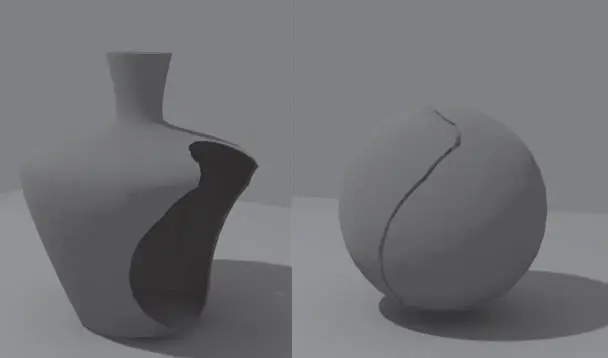
Рис. 4.17.Булева операция Subtraction (А – В) и Subtraction (В – А) (Вычитание) с участием двух объектов – бутылки и сферы
• Cut (Разрезание) – операция предназначена для разрезания одного объекта другим (рис. 4.18).
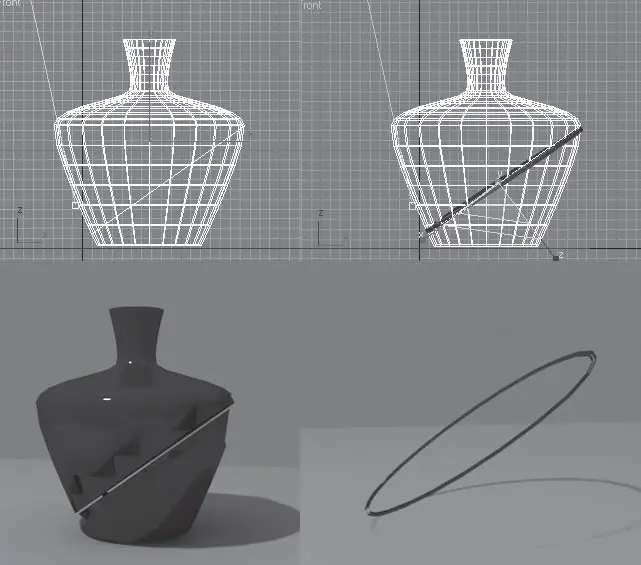
Рис. 4.18.Булева операция Cut (Разрезание) с участием двух объектов – бутылки и плоскости
Для применения булевых операций нужно сделать следующее.
1. Создать два исходных объекта и убедиться, что они пересекаются.
2. Выделить один из объектов (выделенный объект автоматически получает имя – объект А).
3. Создать составной объект Boolean (Булев) одним из следующих способов:
• выбрать команду меню Create → Compound → Boolean (Создать → Составные → Булев);
• на вкладке Create (Создание) командной панели активизировать категорию создания трехмерных объектов Geometry (Геометрия), раскрыть список подкатегорий (там, где написано Standard Primitives (Стандартные примитивы)), выбрать строку Compound Objects (Составные объекты) и в свитке Object Type (Тип объекта) нажать кнопку с названием операции – Boolean (Булев). В свитке Parameters (Параметры) в области Operands (Операнды) появится имя операнда А.
4. Установить переключатель Operation (Операция) в положение, соответствующее нужной операции.
5. В свитке Pick Boolean (Выбрать булев объект) нажать кнопку Pick Operand B (Выбрать операнд Б), после чего в любом окне проекции щелкнуть на втором исходном объекте.
Если после применения операции понадобится изменить параметры операндов (например, изменить радиус сферы), следует на командной панели переключиться на вкладку Modify (Редактирование), в стеке модификаторов щелкнуть на плюсике слева от названия объекта Boolean (Булев). В появившемся списке перейти на единственный уровень редактирования – Operands (Операнды), затем в свитке Parameters (Параметры) в списке Operands (Операнды) щелкнуть на соответствующей строке. В стеке модификаторов под строкой Boolean (Булевы) появится строка-идентификатор соответствующего операнда. Щелчок на этой строке отобразит параметры операнда (рис. 4.19).
Читать дальше
Конец ознакомительного отрывка
Купить книгу